word文档里的小方框如何打勾呢?
有时我们在Word中制作一份特殊的表格时,可能会用到这样一些特殊符号,“在方框里打钩”或打叉。那么word文档里的小方框如何打勾呢?下面小编就为大家详细介绍一下,来看看吧 我们在使用word的时候有时候需要用到特殊符号,其中在word中打勾是有些情况下比较会使用的,很多人在一些版本中找不到特殊符号,或者在特殊符号里面找不到打勾的选项,有些甚至直接就找不到符号,下面小编会给大家讲讲分析一下这个教程。
步骤
1、首先,我们新建一个word,点击进入输入一些文字作为教程素材【鼠标移动到文字最前面,如果你要把勾放在文字前面的话】
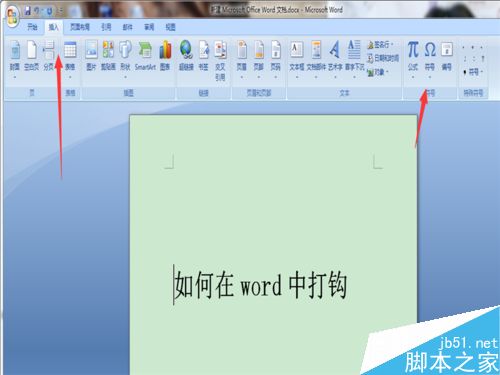
2、点击左上角上栏菜单中的插入,之后下栏菜单进入插入的界面,之后在左上角找到符号-符号。
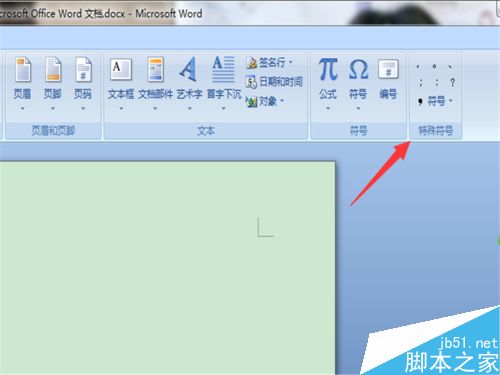
3、点击之后,出现弹窗,点击最下角的其他符号(M),之后点击进入符号选择界面。
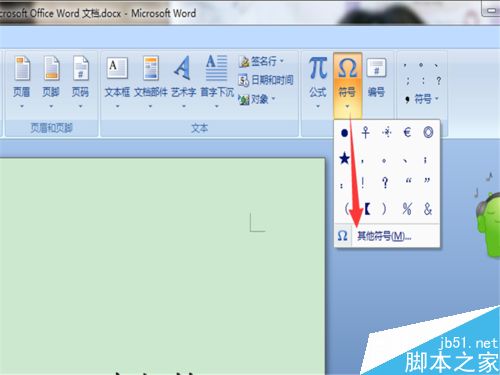
4、除了这种进入方法,你还可以右键点击,出现右拉窗口,选择项目符号-定义新项目符号。
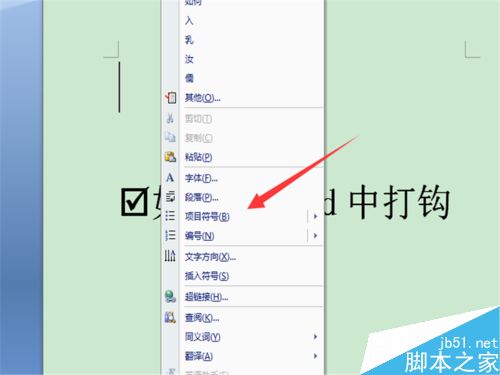
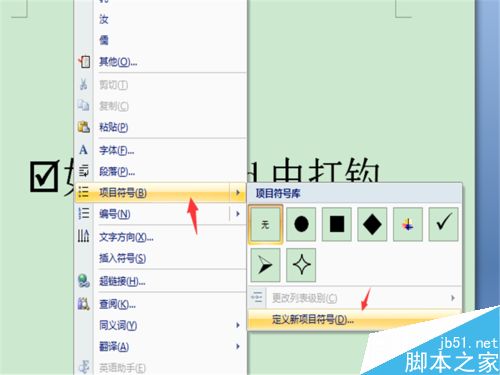
5、之后弹窗,选择左上角的符号(S),之后会直接出现弹窗,出现符号选择界面。
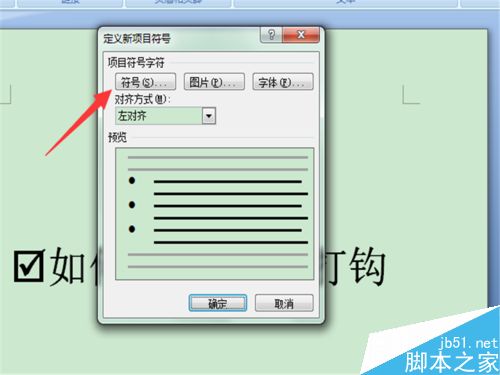
6、在符号(S)界面,将右侧的下拉到最下角,在倒数第二个你会发现勾号,点击后,右下角插入即可。
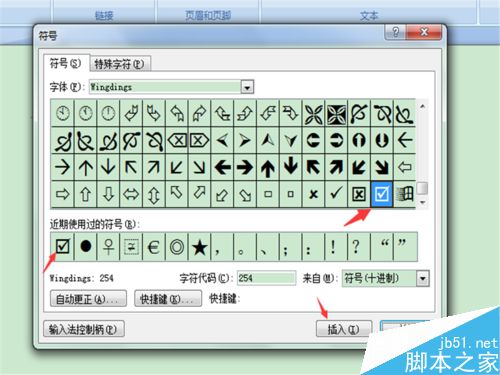

以上就是word文档里的小方框如何打勾方法介绍,操作很简单的,大家学会了吗?希望这篇文章能对大家有所帮助!
您可能感兴趣的文章
- 06-25office2021永久免费激活方法
- 06-25office专业增强版2021激活密钥2023密钥永久激活 万能office2021密钥25位
- 06-25office2021年最新永久有效正版激活密钥免费分享
- 06-25最新office2021/2020激活密钥怎么获取 office激活码分享 附激活工具
- 06-25office激活密钥2021家庭版
- 06-25Office2021激活密钥永久最新分享
- 06-24Word中进行分栏文档设置的操作方法
- 06-24Word中进行文档设置图片形状格式的操作方法
- 06-24Word中2010版进行生成目录的操作方法
- 06-24word2007中设置各个页面页眉为不同样式的操作方法


阅读排行
推荐教程
- 11-30正版office2021永久激活密钥
- 11-25怎么激活office2019最新版?office 2019激活秘钥+激活工具推荐
- 11-22office怎么免费永久激活 office产品密钥永久激活码
- 11-25office2010 产品密钥 永久密钥最新分享
- 11-22Office2016激活密钥专业增强版(神Key)Office2016永久激活密钥[202
- 11-30全新 Office 2013 激活密钥 Office 2013 激活工具推荐
- 11-25正版 office 产品密钥 office 密钥 office2019 永久激活
- 11-22office2020破解版(附永久密钥) 免费完整版
- 11-302023 全新 office 2010 标准版/专业版密钥
- 03-262024最新最新office365激活密钥激活码永久有效






